如何设置win7系统在待机不断网的方法
 卖火柴的十一
卖火柴的十一
05月11日 11:28
此文约为362字,阅读需要2分钟
如何设置win7系统在待机不断网的方法
更多win7系统问题,请到win7系统下载吧:有时候当用户在WIN7电脑中设置待机后,会遇到网络自动断开的现象,比如用户在下载电影或者游戏时,设置待机后,回来发现下载还是待机前的进度,没有一点变动。这是怎么回事呢?其实就是因为你设置待机的时候,网络断开了。为解决用户此种困扰,现小编教你实现win7待机不断网的设置技巧:
1:在电脑桌面上右击“计算机”选择管理。
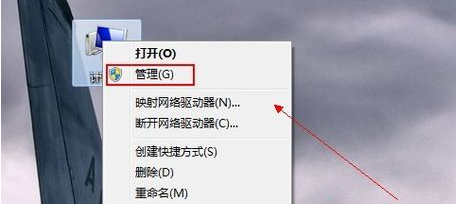
2:打开计算机管理。
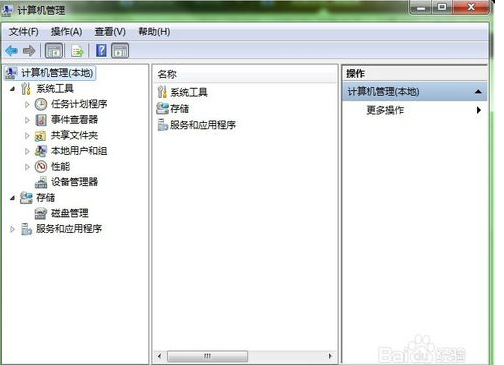
3:在打开计算机管理界面中,选择“设备管理器”。
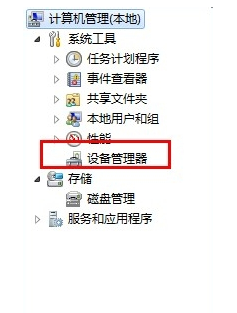
4:在右侧打开“网络适配器” 找到自己电脑的网卡,双击打开属性窗口。
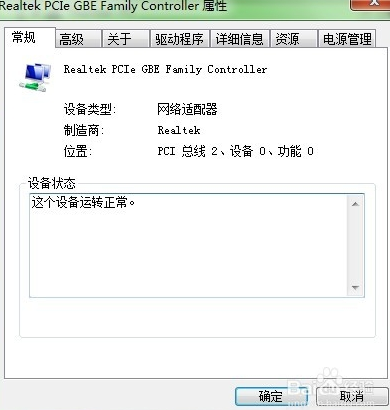
5:在打开网卡属性中,切换到“电源管理”选项,将原来默认勾选的“允许计算机关闭此设备以节约电源”前面的选勾去掉。
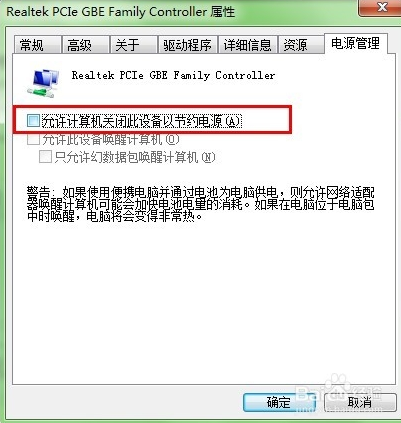
上面步骤介绍的就是如何快速开启win7显卡硬件加速,其中要特别注意的是注意事项所强调的,有需要的用户不妨试试。
未知的网友